
AE图文教程之制作简单的获奖动态海报的图片效果
2021-10-18 09:16:15 浏览:4278 作者:疯狂美工萱萱
今天我们就来分享制作GDC设计奖的海报图效果,大家感兴趣的话可以学习一下!
打开AI,用钢笔工具画出这样的路径出来:
在描边属性里把路径改为圆头:
再画两个圆
再画一个大圆:
用剪刀工具剪开箭头所示的地方,删除多余的路径:
可以先把颜色改为自己喜欢的颜色吧,不过不改也没关系,然后将AI里的图层进行释放:
释放以后这些图层都是图层1的子图层,把他们拖出来:
这个时候图层1就会变成空图层,删除以后就可以保存AI文件了:
接下来打开AE,导入AI文件:
双击合成进入,就可以看到AI分好的图层了:
全选所有图层,鼠标右键从矢量图层创建形状:
这样每一个AI图层都会新建出一个形状图层出来,AI图层就可以删掉了:
下面就是做路径动画了,以其中一个路径为例,展开属性,在内容里点击小三角添加修剪路径:
然后再通过开始或者结束的参数来控制路径的生长K关键帧就行了:
可以像原图一样,给图层添加图层样式内发光:
然后再去调整图层样式的参数:
调整好了以后,可以直接把这个图层样式复制给其他的图层:
接下来继续把其他的图层动画做好就行了,过程中你可能需要对图层进行旋转或者微调位置:
路径动画做好以后,可以再如原图一样给整体的位置做一丢丢的位移动画:
旋转也可以做一下动画,让画面看起来有一点缓慢飘动的感觉:
最后做上文字看看静图和动图的效果吧:
静图
动图
以上就是今天的尼尔,关注疯狂的美工官网,每天分享不同设计教程!
【随机内容】
-
 2014-08-22
2014-08-22
-
 2021-10-06
2021-10-06
-

唯品会12.8大促最强攻略,玩转12.8让用户轻松省钱不烧脑
2017-12-07 -
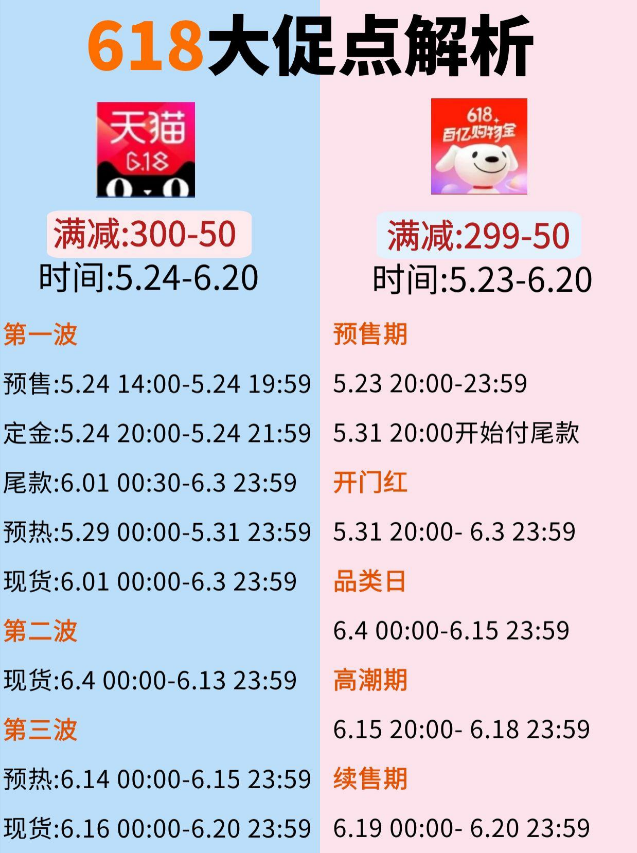
618攻略来袭,三分钟解读618大促满减,超级红包,玩法规则助力你薅羊毛
2023-05-08


